QuickTime is een van die mees gewilde en veelsydige video spelers daar buite. Baie webwerwe gebruik QuickTime om video te sluit, en met die opkoms van slimfone, kan jy jou web blaaiïng ervaring oral te neem! Wat die volgende insluit webwerwe met video en ander multimedia inhoud deur QuickTime, en in hierdie gids, sal jy 'n paar van die beste opsies uit te vind vir die lees van QuickTime video en multimedia-inhoud, ongeag of jy 'n iPad, iPhone (X / 8 / 8 Plus / 7/7 Plus / 6s), of Android smartphone.
QuickTime is die eiendom van Apple, wat die makers van die iPod, iPhone, iPad, en Apple Mac. Hierdie toestelle kom met 'n groter vlak van QuickTime verenigbaarheid, maar dit beteken nie dat as jy 'n Android-gebruiker is, wat jy hoef te misloop nie! QuickTime is so gewild dat 'n aantal programme is ontwikkel vir Android, sowel as vir die iPad en iPhone (X / 8/8 Plus / 7/7 Plus / 6s), spesifiek om QuickTime multimedia inhoud te speel.
Wat meer is, eenvoudige video omskakeling programme is beskikbaar wat jou QuickTime video's te verander in ander lêerformate, soos .mp4 of AVI, wat ingeboude ondersteuning op Android en Apple-toestelle. As jy nie wil hê om af te laai 'n nuwe media-speler, want jy tevrede is met die een wat jy reeds gebruik is (selfs al is dit nie ondersteun QuickTime!) Dan 'n video converter is die pad om te gaan. Hou in gedagte, al is, dat as jy van plan op die omskakeling van 'n baie van die video-lêers, gaan jy ruimte nodig het op jou toestel na hulle te slaan.
- Deel 1. Hoe om QuickTime films Speel op Android, iPhone of iPad toestelle
- Deel 2. Beste QuickTime Alternatiewe vir mobiele toestelle
Deel 1. Hoe om QuickTime films Speel op Android, iPhone of iPad toestelle
QuickTime video's is nie versoenbaar met Android of IOS toestelle. Met die oog op die video vas te omskep en te red die kwaliteit, moet jy UniConverter gebruik. Dit is die grootste video converter, want dit kom met 'n baie funksies wat u toelaat om te wysig, te verbeter en video omskep baie vinnig.
Kry die beste iPhone / iPad / Android Video Converter - UniConverter
- Skakel meer as 150 video en klank-formate - dit is 'n instrument wat goed werk met 'n verskeidenheid van video-en klank-formate.
- Werk baie vinnig - die instrument bedryf teen 'n spoed van tot 90X, wat beteken dat jou video's sal omskep word in 'n korter tyd.
- Geen gehalte verlies - jy sal nie die kwaliteit van die oorspronklike video, iets wat nogal merkwaardig verloor.
- videos wysig - jy kan die video's te wysig voordat jy dit omskep. Jy kan ook streaming video te voeg tot jou projekte te laai.
- Versoenbaar is met MacOS 10.12 Sierra, 10.11 El Capitan, 10.10 Yosemite, 10.9 Mavericks, 10.8 Mountain Lion of vroeër, en Windows 08/10 / 7 / XP / Vista.
Stap-vir-stap gids om te sit en speel QuickTime video's op iPhone / iPad / Android-toestelle
Stap 1. Laai die media
Laai die media lêers met behulp van die "File"> "load Media Files" proses. Dit moet hulle bring na die converter. Jy kan ook sleep en die media in die converter. Reël die video's as jy wil hê hulle moet wees of wysig hulle jou wense.

Stap 2. Kies jou uitvoer formaat
Aan die onderkant van die converter, sal jy die uitset formaat skinkbord vind. Daar is verskeie presets in die skinkbord gelys en jy hoef net te klik op die blad "Toestel", dan kies "iPhone", "iPad" of "Android" as die afvoertoestel.

Stap 3. Skakel die video
Klik op die "Skakel" knoppie onder om die omskakeling te begin. Die kwaliteit en grootte van die video sal bepaal hoe lank die proses van omskepping sal neem, maar dit is gewoonlik volledige binne 'n paar minute.

Deel 2. Beste QuickTime Alternatiewe vir mobiele toestelle
# 1. Mobo Player (QuickTime vir Android)
Een van die gewildste video aansoeke op Android, MoboPlayer ondersteun QuickTime en baie ander formate. Dit het 'n groot resensies van honderde gebruikers, en 'n gemiddelde telling op die Play-winkel van meer as vier sterre! Mobo Player kan jou een-stop-shop op Android vir alle multimedia-inhoud, insluitende QuickTime wees, so check dit uit by Mobo Player amptelike webwerf of soek MoboPlayer in die Play-winkel. Selfs beter nuus: daar is 'n gratis weergawe wat jy nie sal 'n sent kos. As jy wil meer funksies, al is, check Mobo Player Pro, die betaalde weergawe. Dit is slegs $3.99, en geen advertensies.

# 2. Bsplayer (QuickTime vir Android)
Bsplayer is op meer as 70 miljoen rekenaars afgelaai wêreldwyd, en nou die fenomenaal gewilde media-speler is beskikbaar op Android-toestelle te maak! Soos Mobo Player, kan BS 'n wye verskeidenheid van multimedia-inhoud, insluitende QuickTime speel. Dit het ook 'n gratis weergawe, beskikbaar in die Play-winkel. Daar is 'n betaalde weergawe, ook as jy meer as die basiese stel van die funksies, genoem Bsplayer Full Version nodig. Dit kos $4.99, en beskik oor geen advertensies.

# 3. MX Player (QuickTime vir Android)
MX Player het miljoene Android-gebruikers wat reeds, en 'n gemiddelde telling in die Play-winkel van meer as vier sterre. Soos Bsplayer en Mobo Player, kan dit baie verskillende multimedia formate, insluitend QuickTime se Mov formaat speel. Dit het 'n spesiale "kind-slot" funksie, waarmee jou kinders kyk na die QuickTime films wat hulle wil sonder om oproepe te maak of gebruik ander programme. Ideaal vir besige ouers! MX Player Pro is die betaalde weergawe, dit is advertensie-vry en het 'n paar eienskappe nie ingesluit in die gratis weergawe. Dit kos $4.99 in die Play-winkel.
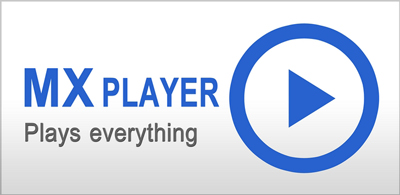
# 4. VPlayer (QuickTime vir Android)
Met 'n gemiddelde telling van vier sterre in die Play-winkel, VPlayer is nog 'n stewige verbintenis vir jou kyk jou gunsteling QuickTime inhoud op jou Android-toestel. Dit word ondersteun deur verskeie lêerformate, en word ondersteun regoor die HTC en Samsung produkreekse. Dit is gratis om af te laai.
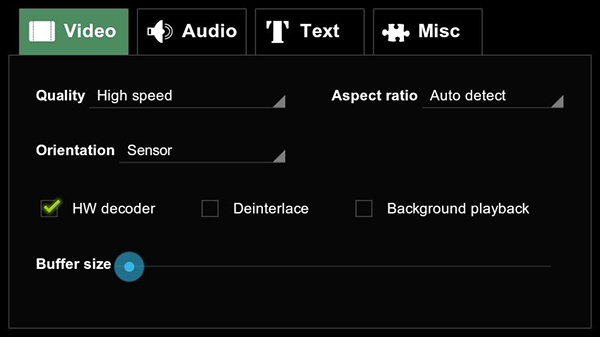
# 5. VLC vir Android (QuickTime vir Android)
Hoewel nog in sy Beta fase, het VLC vir Android reeds geteisterd 'n kwart van 'n miljoen downloads, en het die hoogste gemiddelde Play-winkel gradering van enige van die media spelers wat tans beskikbaar is by vier en 'n half sterre. Net soos die ander, dit is gratis, en dit speel verskeie lêer formate, insluitend QuickTime.

# 6. VAN HD
AVPlayer HD is 'n iPad aansoek beskikbaar vir die lae prys van $2.99 in die App Store. Dit kan video's te speel in 'n verskeidenheid van verskillende formate, insluitend QuickTime video's. Nie nodig om jou lêers te omskep, net installeer en te speel, dit is so eenvoudig! Soek AVPlayer HD in die app store van jou iPad vir meer besonderhede.

# 7. BUZZ
Alarm is 'n media-speler beskikbaar vir iPad. Dit is geprys teen $4.99, maar wees versigtig, want sommige gebruikers het ongelukke aangemeld en krag sluit, terwyl die speel van video's. Dit kan verskeie lêer formate, insluitend QuickTime speel.

# 8. Videora
Dit is nie 'n media-speler, maar 'n video converter. As jy video's in QuickTime-formaat op jou iPad het dat jy wil kyk nie, maar wil nie te betaal vir 'n hele nuwe media-speler, kan Videora help! Dit kan video's vinnig en maklik omskep van QuickTime na ander formate wat makliker is versoenbaar is met iPad apps.
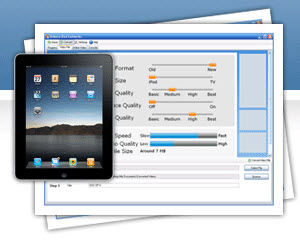
# 9. QuickTime vir iPhone
Apple het 'n multimedia nut genoem QuickTime, en dit is dikwels gebruik vir die deel van musiek en video's. Gebruikers van die iPhone hoef nie te bekommerd wees nie, 'n QuickTime plug-in is ingesluit met jou selfoon. Hierdie inprop kan jy QuickTime lêers wat jy ontvang deur MMS (Multimedia Messaging Service) en / of e-pos oop te maak. Wanneer besig, jou selfoon se QuickTime plug-in sal versoenbaar media lêers te skakel na QuickTime om jou toelaat om hulle terug te speel op jou selfoon. Om jou stellings te toets, stuur vir jou 'n toets QuickTime lêer aan te wend met behulp van die multimedia nut op jou selfoon.
Hoe om jou QuickTime vir iPhone gebruik
Stap 1: Tik die "E" of ikoon "SMS" op jou selfoon. Kyk vir 'n aanhangsel met 'n QuickTime boodskap. Indien geen boodskappe is beskikbaar, stuur vir jou 'n toets QuickTime lêer op jou selfoon.
Stap 2: Gaan na jou persoonlike e-pos rekening en teken van enige rekenaar en kliek op "Nuwe boodskap" of "Stel." Tik in die e-pos adres in die toepaslike veld wat is ingestel in jou iPhone en dan heg 'n QuickTime lêer van jou rekenaar en kliek op "Stuur".
Stap 3: Maak jou e-pos rekening op jou selfoon. Wanneer jy die boodskap wat jy jouself gestuur het ontvang, kliek op die QuickTime lêer beslaglegging geleë aan die onderkant van die e-pos. Die lêer sal verskyn gewoonlik as 'n QuickTime-ikoon, en sodra die aflaai voltooi, word dit 'n lang bar vierkantige vorm wat jy kan tik om jou QuickTime aansoek van stapel te stuur.
Stap 4: Tik die QuickTime vierkantige bar sodra die aflaai afgehandel het. Jou QuickTime aansoek sal oopmaak in 'n nuwe leser. Die lêer moet outomaties speel. Jy kan die lêer speel, maar jy sal nie in staat wees om hierdie te red om jou iPhone.
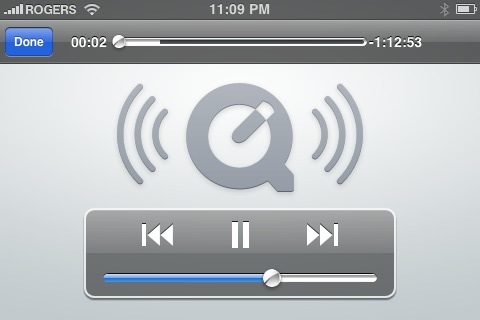
Probleemoplossing
Q: Ek prop in my iPhone 4S en my video's te laai na iPhoto. Toe ek dit oopmaak in quicktime, die video is swart, maar die klank werk. Why?
A: Vind 'n video-lêer op jou rekenaar wat gestuur word vanaf jou selfoon. Regs kliek op die video lêer. (Om regs kliek, as jy nie dat die funksie, net Ctrl het en doen 'n normale kliek) kliek "Kry Info". In die pop-up venster is daar 'n keuse wat sê: "Maak oop met". Dit mag nodig wees om jou muis te skuif of klik op 'n klein pyl om dit uit te brei ten einde dit te sien. Kies VLC van die dropdown seleksie, of kies "Ander" uit die dropdown lys as VLC nie reeds gelys. Klik op "Change Alle" onder die dropdown. Van hierdie punt af sal al die video's vir daardie spesifieke tipe nou oop met VLC.
Q: Wanneer jy speel terug 'n iPhone video op 'n Windows rekenaar die video spring rame en spring rond. Die iPhone is die gebruik van IOS 7 en die rekenaar met behulp van Quicktime Player 7.7.4. Het iemand gesien hierdie kwessie en het 'n oplossing vir it?
A: Gebruik Windows Media Player om die clip te speel. Dit sal jou probleem op te los. Jy kan altyd weer herlaai Quicktime maar dit sal speel in Windows Media Player sonder probleem. Of Maak seker jy loop die nuutste weergawe van QuickTime. As jy probleme het met doelskoppe, kan jy altyd 'n video sukses sagteware om te verseker dat jy die omskakeling van jou lêer na 'n bruikbare formaat vir QuickTime.
Q: Bevestig video sinchroniseer om iPhone
A: Om te verseker dat jou toestel is sinchroniseer en speel films en behoorlik omskep, volg hierdie stappe:
- Laai hierdie versoenbaar fliek : (selfs al is sê ipod - dit is ook geskik is vir iPhone en iPad) Jy sal nodig hê om hierdie lêer unzip as dit nie outomaties unzip deur jou webblaaier.
- As jy hoef te pak, is seker jy WinZip op jou rekenaar. As jy nie 'n gratis weergawe hier http://www.winzip.com kan aflaai. Dan regs-kliek op die afgelaai zip argief en kies Alle Uittreksel of kies waar jy wil die lêers te onttrek en / of gids en dan onttrek.
- Oop iTunes en voeg die afgelaai fliek "sample_iPod.m4v" om jou iTunes-biblioteek van die Argief-menu. Let wel: Jy kan ook sien die lêer as "sample_iPod". Nou, verbind jou toestel en sync die pre-geënkodeerde monster fliek om dit te.
- Volgende, Skop jou toestel in iTunes en bevestig dat die "sample_iPod" movie korrek speel. Jy moet nou sien 'n bekeerde lêer van "sample_iTunes.mov" wat sonder probleme met behulp van QuickTime moet speel.
Q: Wat 'n paar videos (verskillende bronne, groottes, en codecs) omskep om te speel op iPhone? By die gebruik van film te iPhone omgewing, wanneer jy probeer om die gevolglike film in iTunes voeg en probeer om oor te dra / sync die fliek om my iPhone, jy kry die boodskap dat "dit nie kan gespeel word op hierdie iPhone." En jy kry dieselfde fout met enige video's wat jy probeer om te sit met behulp van iTunes "Skakel Seleksie vir iPod / iPhone" funksie.
A: Check wat jy in / Biblioteek / Quicktime / en in ~ / Biblioteek / Quicktime /. Die tweede een kan nie bestaan nie, die eerste een moet. Verwyder alle items in die ~ / Biblioteek / Quicktime / en alles moet weer normaal te werk.
Q: Wanneer items in iMovie 9.0.4 ingevoer, 'n paar flieks wat reeds aangeteken met behulp van QuickTime Player en 'n ingeboude in FaceTime, FaceTime HD, of camera lyk terug met die klank-en video uit sync speel.
A: Voer die film in iMovie 9.0.4. Jy kan die geselekteerde video clip te optimaliseer deur die keuse van File> Optimaliseer Video. As 'n alternatief, kan jy ook die video direk in iMovie teken deur die keuse van File> Invoer van die kamera.




